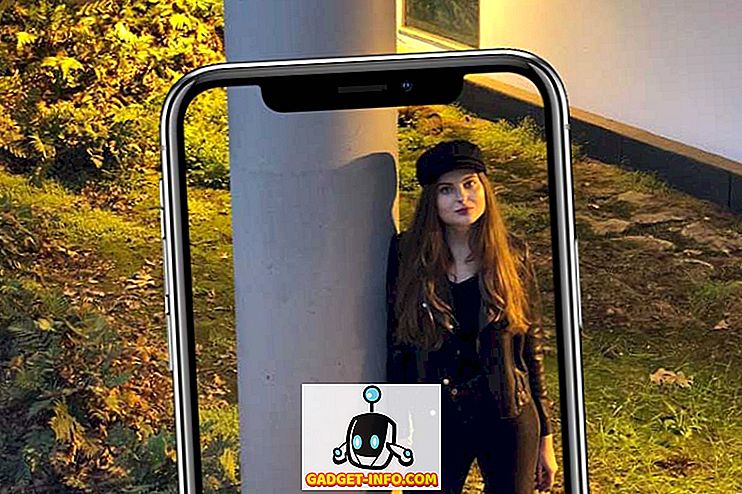Преди това бях писал за това как можете да използвате Зададен достъп, за да поставите Windows 8.1 в режим на павилион, което позволява само едно приложение да се изпълнява в системата и това е всичко. Това е чудесно за всеки обществен компютър, който искате да имате висока степен на контрол.
С Windows 10 процедурата се е променила доста и тази статия ще ви покаже как да направите същото, само с новите стъпки. По принцип създавате нов локален потребителски акаунт на вашата Windows 10 машина и задавате приложението, което искате потребителят да може да изпълнява. Приложенията могат да бъдат само приложения за универсален магазин на Windows, което е малко ограничаващо. Има начин да добавите повече от едно приложение и да използвате традиционните Windows приложения (EXE програми), но трябва да използвате далеч по-усъвършенствания и сложен Windows Configuration Designer.
Конфигуриране на режим Kiosk в Windows 10
Лесният начин е да кликнете върху Start (Старт), след това върху Settings (Настройки), след това върху Accounts (Счетоводни сметки) и след това Family & other people (Семейни и други хора) .

В долната част ще видите раздел наречен Други хора и връзка към Задаване на зададен достъп . Ако все още нямате втора настройка на профила си, трябва да кликнете върху връзката „ Добавяне на друг в компютъра “.

Ако текущият ви профил използва профил в Microsoft, той ще се опита да ви накара да настроите друг акаунт на Microsoft, който няма да работи за предоставения достъп. Вместо това кликнете върху връзката, която казва, че нямам информация за влизане на този човек .

Ще се опита да ви накара да създадете нов акаунт на Microsoft, но пак не искаме да го правим. Вместо това кликнете върху Добавяне на потребител без акаунт на Microsoft в долната част.

Дайте име и парола на профила за павилиона. Ще трябва да въведете и подсказка за парола.

Сега кликнете върху връзката Задайте назначен достъп и кликнете върху Избор на профил . Изберете профила, който току-що създадохте и след това кликнете върху Избор на приложение .

Това е доста. Рестартирайте компютъра и влезте в новия профил. Потребителят ще може да вижда само, че едно приложение е в режим на цял екран и нищо друго. Единственият начин те дори да излязат е да натиснете CTRL + ALT + DELETE, което ще ги отведе до страницата за вход. Тук те ще могат да виждат другите потребителски акаунти, затова се уверете, че всички те са защитени.
В списъка с приложения липсва Microsoft Edge и Internet Explorer, така че това е малко разочароващо. Бихте си помислили, че ще позволят поне Edge, тъй като това е продукт на Microsoft. Както споменах по-горе, ако искате да можете да избирате своя собствена програма и повече от една програма, ще трябва да използвате Windows Configuration Designer, който е по-сложен, но определено изпълним. Ако имате въпроси, публикувайте коментар. Наслади се!